拡張:素材タブ
 「拡張」をクリックして表示される拡張画面の「素材」タブでは、マウスのドラッグ&ドロップで仕上の素材、水平面やアプローチなど仕上以外の素材を変更できます。
「拡張」をクリックして表示される拡張画面の「素材」タブでは、マウスのドラッグ&ドロップで仕上の素材、水平面やアプローチなど仕上以外の素材を変更できます。
※ リアルタイム連動が有効でない場合、このタブは表示されません。「基本設定:システム1」にある「図面のリアルタイム連動」がONである必要があります。
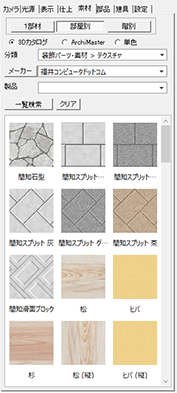
ドラッグ&ドロップで素材を変更するA280260_kso_sec01
使用する素材は、3Dカタログまたは、Archi Masterに登録されている必要があります。
ここでは、3Dカタログに登録されている素材を使って変更します。
- 拡張画面の「素材」タブをクリックします。
- 「3Dカタログ」をONにします。
- 「分類」「メーカー」「製品」から素材の種類を選びます。
- 一覧から素材を選びます。
- 「1部材」「部屋別」「階別」から変更対象の単位のボタンをクリックします。
- モニタ上の変更する面に素材をドラッグします。
1部材 素材変更の最小単位です。ドラッグ&ドロップ先の部材のみ素材を変更します。 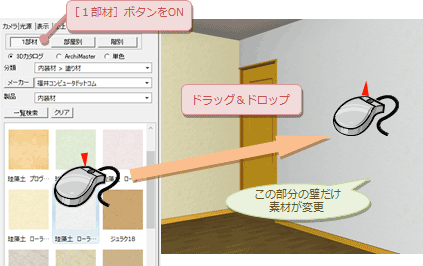
部屋別 部屋内の同じ部材の素材をまとめて変更します。
例えば、ある部屋の壁を変更したいときは、このボタンをONにします。他の部屋の壁は変更されません。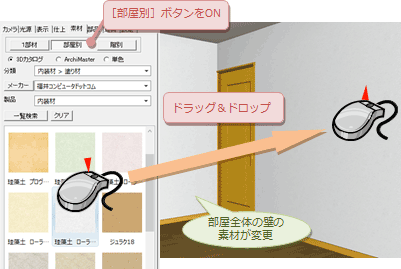
階別 階ごと同じ部材の素材をまとめて変更します。
例えば、外壁を1階と2階で別々の素材にしたい場合に、このボタンをONにします。
メモ
- 素材の変更では、仕上マスタは変更されないため、仕上などの厚みが変わることはありません。
- 変更対象の部材が配置されている図面が開かれていない場合、素材を変更したときに、対象図面が開かれます。
このとき、新しくウィンドウを開くことになるため、 「元に戻す」
「元に戻す」 「やり直し」の情報が破棄されてしまいます。
「やり直し」の情報が破棄されてしまいます。 - モニタにドラッグする際にマウスカーソルに、次のようなマークが表示される場合は変更できないことを示しています。
(例:建具のガラス面に素材をドラッグした場合)
- さらに、他の項目で一覧を絞り込みたい場合は、「一覧検索」をクリックして他の項目を選択します。
スポイトを使用して素材を変更するにはA280260_kso_sec02
パースモニタで表示されている素材を取得して、別の面に貼り付けたい場合はスポイト機能を使用します。
「素材」タブが開かれているとき、ツールバーの 「スポイト」が有効になります。
「スポイト」が有効になります。
- 「素材」タブをクリックします。
 「スポイト」をクリックします。
「スポイト」をクリックします。- スポイトする面をクリックします。
- 「素材」タブの一覧、または「パック」ダイアログに取得した素材が選択された状態になります。
- この素材を、パースモニタの面までドラッグ&ドロップします。
単色素材を使用するにはA280260_kso_sec04
「単色」をONにして、単色素材を変更する面にドラッグ&ドロップします。
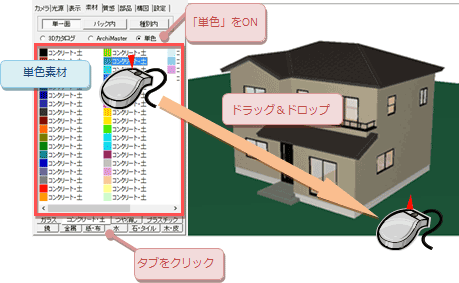
メモ
- 単色素材は、3Dカタログまたは、Archi Masterで追加、編集ができます。